 |
Разблокировка составных объектов
|
|
|
|
Урок 4
Все остальные уроки выполняются без специальных шаблонов.
Создать новый файл:

Начертить план 1 этажа жилого дома по указанному алгоритму:

Единицы измерения
Команда  А > УТИЛИТЫ > ЕДИНИЦЫ {UNITS} устанавливает формат представления линейных и угловых величин.
А > УТИЛИТЫ > ЕДИНИЦЫ {UNITS} устанавливает формат представления линейных и угловых величин.
ТОЧНОСТЬ - кол-во знаков после десятичной точки - это не точность ввода данных (они могут быть введены с любой степенью точности) и вычерчивания, а точность отображения данных на экране в командной, статусной строке и диалоговых окнах.
А) Установить:
- Формат Линейных единиц – ДЕСЯТИЧНЫЕ;
- Единицы – МИЛЛИМЕТРЫ;
- Точность – 2 десятичных знака;
- Формат Угловых единиц – оставить прежним.
Размер рабочей зоны
Команда ЛИМИТЫ {LIMITS} устанавливает и контролирует границы рабочей зоны.
 Б) Задать команду ЛИМИТЫ с клавиатуры:
Б) Задать команду ЛИМИТЫ с клавиатуры:
- левый нижний угол: 0,0 (абсолютные координаты – всегда удобно установить начало координат);
- правый верхний угол: 20000,20000 (немного больше, чем размеры плана здания).
Зуммируйте весь габарит лимитов двойным щелчком по колесу мышки или:

Настройка сетки и шага
В) В статусной строке  вызвать ПАРАМЕТРЫ ПРИВЯЗКИ.
вызвать ПАРАМЕТРЫ ПРИВЯЗКИ.
- ШАГ Привязки выбран кратный точности размеров;
- ШАГ Сетки выбран визуально удобным.

Слои

Команда ГЛАВНАЯ > СЛОИ > СВОЙСТВА СЛОЯ {LAYER} диалоговое окно по созданию и управлению параметрами слоев.
Слои - система группировки информации для получения грамотного электронного чертежа.
Слой – это совокупность всех возможных свойств объекта.
ВКЛючен – если погасить лампу, то слой будет «вынут»;
ЗАМОРозить - если погасить солнце, то слой будет «скрыт»;
БЛОКировать – если закрыть замок, то слой недоступен для выбора;
|
|
|
ВЕС ЛИНИИ – толщина линий при печати;
ПЕЧАТЬ {Plot} – если знак принтера перечеркнут, слой не будет выведен на печать.
ОЧЕНЬ ВАЖНОЕ УСЛОВИЕ РАБОТЫ ПО СЛОЯМ: С самого начала следует установить в настройках ЦВЕТ и ТИП ЛИНИИ вариант ПО СЛОЮ. В этом случае свойства всех объектов слоя редактируются легко и быстро в диалоговом окне слоев. В противном случае, свойства каждого объекта придется менять отдельно.Когда на чертеже обнаружены объекты, для которых нарушено это условие, необходимо заменить цвет и / или тип линии всех объектов на ПО СЛОЮ. Где бы не встретилась настройка ПО СЛОЮ, не изменяйте ее!
Г) Создать следующие слои при помощи указанной кнопки:

При отсутствии нужного типа линии – его следует ЗАГРУЗИТЬ в диалоговом окне типов линий.
Д) Установить текущим (зеленая галочка) слой ОСИ и начертить ОСЕВУЮ СЕТКУ по размерам (сами размеры поставить позже, после настройки размерного стиля)..
Настроить ГЛОБАЛЬНЫЙ МАСШТАБ для типов линий = 20 (Урок 1, к. 6`).

| 
|

|
В правом нижнем углу есть три одинаковых по длине сегмента стены, расположенных под разными углами. Как решить эту геометрическую задачу?
Построить дополнительные оси для правого нижнего угла здания (см. след. рис.), для этого:
- построить ОКРУЖНОСТЬ по варианту 3 ТОЧКИ КАСАНИЯ;
- построить ОПИСАННЫЙ 8-УГОЛЬНИК, с центром – в центре окружности и радиусом, равным радиусу окружности;
- окружность и лишние части многоугольника СТЕРЕТЬ (перед этим ГЛАВНАЯ > РЕДАКТИРОВАНИЕ > РАСЧЛЕНИТЬ  многоугольник).
многоугольник).
Е) Установить текущим слой РАЗМЕРЫ, переключать слои можно в ячейке слоев над экраном, ГЛАВНАЯ > СЛОИ

Размерный стиль


Диалоговое окно ГЛАВНАЯ > АННОТАЦИИ > УПРАВЛЕНИЕ РАЗМЕРНЫМИ СТИЛЯМИ {DIMSTYLE} используется для настройки параметров размеров.
Ж) Создать НОВЫЙ размерный стиль. Значения настроек указаны в скобках (см. ниже):




|
|
|



Проставить размеры между осями (слой – РАЗМЕРЫ). Другие размеры проставлять не нужно, они даны только для справки.
З) Установить текущим слой СТЕНЫ и начертить стены и перегородки, используя инструкцию Контрольной работы №2. Толщина всех полилиний =0.
Толщина наружных и несущих стен 500 мм, привязка – по центру.
Толщина тонких перегородок - 200 мм.



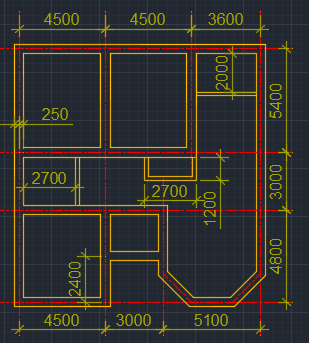
И) Обработать дверные проемы. Начертите двери, угол окрывания двери – 30 градусов. Для удобства построения можно настроить ПОЛЯРНОЕ ОТСЛЕЖИВАНИЕ.
Команда ГЛАВНАЯ > СЛОИ > КОПИРОВАТЬ СВОЙСТВА СЛОЯ  передает выбранным объектам слой образца.
передает выбранным объектам слой образца.
В этой команде сначала нужно выбрать объекты, которые находятся не на своем слое, нажать [Enter], затем – объект, находящийся на нужном слое. Если не проявляются изменения цвета или типа линии, нарушено ОЧЕНЬ ВАЖНОЕ УСЛОВИЕ.


К) Обработать оконные проемы.
В правом нижнем углу построение проемов окон начинается с середины простенка, остальное – по размерам:


Создание блока

Команда ГЛАВНАЯ > БЛОК > СОЗДАТЬ {BLOCK} объединяет в группу любое число объектов и присваивает ей имя, по которому можно вставить эту группу как единое целое в данный чертеж с указанием масштабов по осям и угла ориентации.
Создавать базу блоков рекомендуется на нулевом слое, при вставке блока на любом другом слое нулевой слой себя никак не проявляет, т.е получается блок с нефиксированным слоем.
Если блок имеет внутри себя любые другие слои, кроме «0»,они остаются внутри блока, создавая «двойное гражданство» блока, и препятствуют ему наследовать свойства слоя вставки.
А) Пример создания и редактирование блока - "окно". Нам потребуется создать два окна, размером 900 и 1500 мм. Это удобно сделать на горизонтальном участке стены.
 Начертить горизонтальные линии окна (вертикальные должны относиться не к окну, а к стене – их не чертим).
Начертить горизонтальные линии окна (вертикальные должны относиться не к окну, а к стене – их не чертим).
СОЗДАТЬ из них БЛОК:
- имя ОК900;
- базовую точку - УКАЗАТЬ в середине простенка;
- ВЫБРАТЬ ОБЪЕКТЫ – все линии окна;
- включить РАЗРЕШИТЬ РАСЧЛЕНЕНИЕ;
- включить УДАЛИТЬ - для контроля нужно, чтобы выбранные линии исчезли.
Вставка блока

Команда ГЛАВНАЯ > БЛОК > ВСТАВИТЬ > ДОПОЛНИТЕЛЬНЫЕ ПАРАМЕТРЫ {INSERT} вставляет именованный блок в текущий чертеж. Любой чертеж может быть вставлен в другой чертеж как блок.
|
|
|
Б) Перейти на слой ОКНА и ВСТАВИТЬ блок ОК 900 во все проемы этого размера, поворачивая его на вертикальных стенах на нужный угол.

В) СОЗДАТЬ БЛОК окна ОК1500 и вставить на соответствующие места.
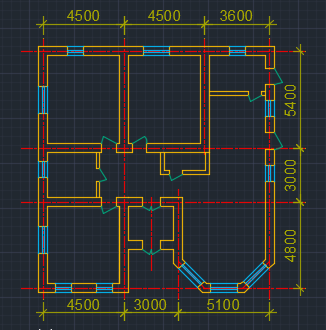
Редактирование блоков
Г) Есть возможность изменить одновременно все одноименные блоки, присутствующие в чертеже, изменив только один блок. Для этого:
- двойным щелчком мыши по одному из блоков войти в РЕДАКТОР БЛОКОВ;
- добавить изображение сечения рамы в конструкцию окна – квадраты с заливкой (тип штриховки SOLID) по краям (все команды верхнего меню доступны);



- ЗАКРЫТЬ РЕДАКТОР БЛОКОВ, СОХРАНИТЬ ИЗМЕНЕНИЯ.
Д) Отредактировать остальные блоки.
“Сквозной” блок
Команда ПБЛОК {WBLOCK} вызывается с клавиатуры. Записывает на диск блок или выбранные объекты в виде самостоятельного dwg-файла. Такой файл может редактироваться отдельно, как чертеж, а может быть вставлен в любой другой файл-чертеж и редактироваться вместе с ним. Так можно создать элементную базу.
Е) Записать блоки окон на Рабочий стол:
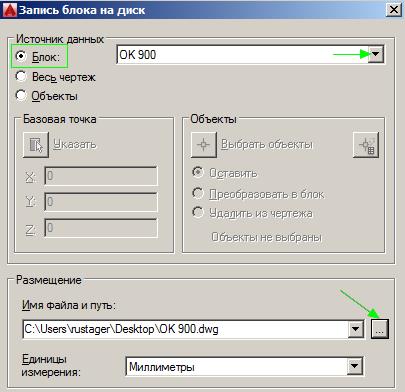

Запись сквозного блока нужно проконтролировать - открыть созданный файл ОК900 (в нем только одно окно – базовый элемент): А > ОТКРЫТЬ > ЧЕРТЕЖ, если окна не видно – полностью зуммировать двойным щелчком по колесику. (Основной чертеж остается загруженным на втором плане).
Обратить внимание на базовую точку – она в начале координат! Не двигать объект со своего места.
Разблокировка составных объектов

Команда ГЛАВНАЯ > РЕДАКТИРОВАНИЕ > РАСЧЛЕНИТЬ {EXPLODE} разбивает составной объект на множество примитивов, составляющих этот объект. Расчленить можно штриховки, размеры, полилинии, блоки и др. Тексты никак не расчленяются!
Ж) 
Увеличим длину верхнего среднего окна на 300 мм в каждую сторону:
- расчленить объект;
- исправить слой;
- ВЫТЯНУТЬ в каждую сторону на 300 мм.
Измерение площадей
 Команды ГЛАВНАЯ > УТИЛИТЫ > ИЗМЕРИТЬ > ПЛОЩАДЬ.
Команды ГЛАВНАЯ > УТИЛИТЫ > ИЗМЕРИТЬ > ПЛОЩАДЬ.
[F2] – переключение на текстовой экран и обратно.
|
|
|
А) Измерить ПЛОЩАДЬ застройки:
- выбрать команду и указать все наружные точки стены здания;
- посмотреть полученное значение в текстовом окне F2.
Б) Измерить ПЛОЩАДЬ всех помещений, для этого:
- обвести каждое помещение замкнутой полилинией (например, прямоугольником) на дополнительном слое КОНТУРЫ;

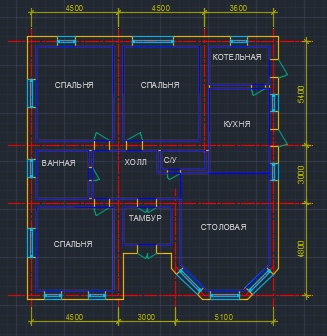
 - выбрать любой объект на слое КОНТУРЫ и ИЗОЛИРОВАТЬ этот слой ГЛАВНАЯ > СЛОИ > ИЗОЛИРОВАТЬ;
- выбрать любой объект на слое КОНТУРЫ и ИЗОЛИРОВАТЬ этот слой ГЛАВНАЯ > СЛОИ > ИЗОЛИРОВАТЬ;
- в команде ПЛОЩАДЬ выбрать опцию ДОБАВИТЬ ПЛОЩАДЬ, затем опцию ОБЪЕКТ, и выбрать последовательно все контуры;
- прочитать ОБЩУЮ ПЛОЩАДЬ.
 В) Измерить ПЛОЩАДЬ каждого помещения, методом ОБЪЕКТ и вписать (высота шрифта 300) в каждом помещении в кв. м с одним десятичным знаком вместе с названием помещения на слое ТЕКСТ.
В) Измерить ПЛОЩАДЬ каждого помещения, методом ОБЪЕКТ и вписать (высота шрифта 300) в каждом помещении в кв. м с одним десятичным знаком вместе с названием помещения на слое ТЕКСТ.
ОТКЛЮЧИТЬ ИЗОЛЯЦИЮ.
Слой контуры выключить («погасить лампочку» в таблице слоев).
Г) Уменьшить в 2 раза масштаб в РАЗМЕРНОМ СТИЛЕ > РЕДАКТИРОВАТЬ > РАЗМЕЩЕНИЕ > ГЛОБАЛЬНЫЙ МАСШТАБ.
Д) Дочертить террасу и лестницы.
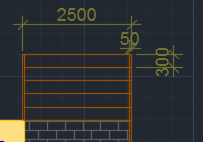

Е) Залить стены (для удобства отключите слой ОСИ и РАЗМЕРЫ), слой ЗАПОЛНЕНИЕ.
Добавить мебель по своему усмотрению.
Нанести штриховки (воспользуйтесь КОНТУРАМИ, отключите ДВЕРИ), слой ЗАПОЛНЕНИЕ.

|
|
|


